ミュゼプラチナム、破産へ - 長年の実績、オーナー、そして何が起きてしまったのか?救済の道は?

大手脱毛サロンチェーン「ミュゼプラチナム」が、現在、破産という危機に瀕しています。2025年5月、複数の報道機関によって、同社を運営する株式会社MPHに対し、債権者である従業員らが破産手続きの申し立てを準備していることが報じられました。長年にわたり多くの女性に支持されてきたミュゼプラチナムに一体何が起こっているのでしょうか。
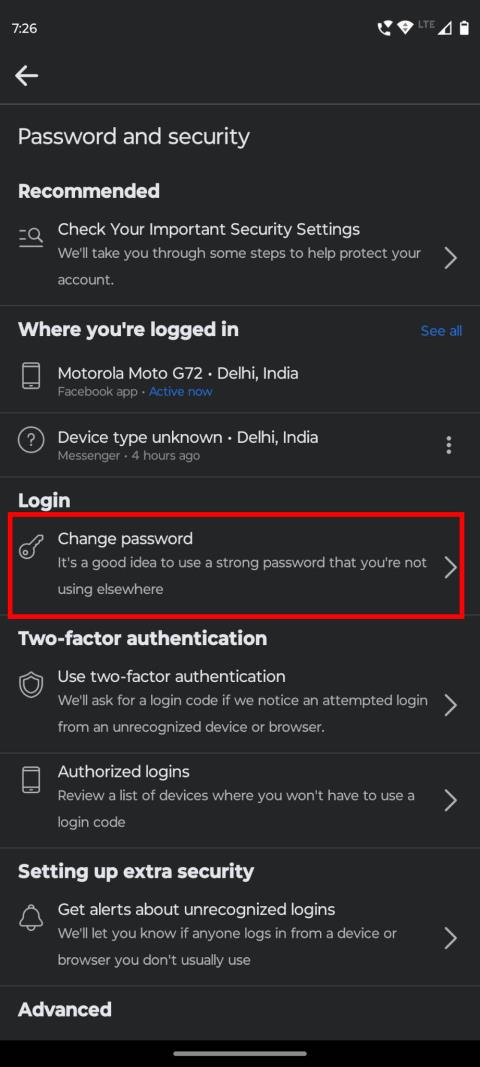
Facebookアカウントにログインしたままにするのに問題がありますか? 「Facebook がログアウトし続ける」問題を修正する方法を学びます。
人々は Facebook を使用して、友人や家族とのつながりを維持しています。そのために、ほとんどのユーザーは少なくとも 1 日に 1 回は Facebook にアクセスします。ニュース フィードをチェックしようとしているときに、Facebook アカウントからログアウトされていることに気付くのは、確かに迷惑な体験です。Facebook がユーザーのアカウントからのログアウトを繰り返し続けると、状況はさらに悪化する可能性があります。
この問題の理由は多数考えられます。最も一般的な理由は、他の誰かがあなたのアカウントにアクセスしたことです。また、キャッシュと Cookie、古いバージョンのアプリ、サードパーティのアプリ、およびブラウザー拡張機能が原因である可能性があります。
理由が何であれ、Facebook をスムーズに利用するには、問題を迅速かつ恒久的に解決する必要があります。このためには、「Facebook がログアウトし続ける」問題を修正する方法を知る必要があります。この記事をチェックして、Facebook プロフィールにログインした状態を維持するための最良のテクニックを確認してください。
「Facebookがログアウトし続ける」問題を修正する方法
方法 1: ログインしているデバイスを確認する
「Facebook があなたをログアウトし続ける」の背後にある最も憂慮すべき理由は、他の誰かがあなたのアカウントにアクセスできることです。したがって、この問題が発生した場合は、最初から非常に慎重になることをお勧めします。このため、私は他の方法よりもこの方法を採用しています。
他の誰もあなたの Facebook アカウントにアクセスできないことを確認するには、アクティブなログイン デバイスの数を確認する必要があります。そのためには、コンピューターで次の手順を実行します。

パスワードを変更した後、ログインしているすべてのデバイスからサインアウトします
方法 2: Facebook アプリのキャッシュをクリアする
場合によっては、アプリのキャッシュ データがこの厄介な問題の原因となることがあります。Android または iOS スマートフォンで Facebook を使用している場合は、そのアプリのキャッシュ メモリも消去してみてください。Android では、アプリ ドロワーの Facebook アプリ アイコンを長押しします。[アプリ情報]または (i) アイコンを選択します。[ストレージとキャッシュ]をタップし、[キャッシュのクリア]ボタンを選択します。

アプリのキャッシュをクリアして、Facebook がログアウトし続ける問題を修正する方法を学ぶ
Facebook iOS アプリの場合、キャッシュ データを削除する簡単な方法はありません。Facebook アプリを削除して再インストールし、「Facebook がログアウトし続ける」問題を解決できるかどうかを確認する必要があります。
方法 3: ブラウザの Cookie とキャッシュ ファイルを削除する
コンピューターから Facebook を使用してログアウトした場合、この場合はブラウザーの Cookie が原因である可能性があります。ブラウザから Cookie を削除して、Facebook を適切に機能させることができます。Google Chrome を使用している場合、ブラウザから Cookie とキャッシュ データを削除する方法は次のとおりです。

方法 3 を調べる ブラウザの Cookie とキャッシュ ファイルを削除する
方法 4: ブラウザ拡張機能を無効にする
コンピューターに別の拡張機能をインストールした場合、それらが Facebook アプリと競合し、何度もログアウトする可能性があります。拡張機能がこの問題の原因であるかどうかを確認するには、Web ブラウザーで拡張機能を無効にして、違いがあるかどうかを確認します。
Google Chrome で拡張機能を無効にするには、次の手順を試してください。
方法 5: サードパーティ アプリへのアクセスを取り消す
25年後の自分の姿や、誰と結婚するのか知りたいと思うのは当然です。しかし、そのような情報を得るために Facebook プロフィールへの許可されていないサードパーティのアプリ アクセスを提供することは、まったく容認できません。これは、詐欺師がアカウントの資格情報を入手する方法です。
この問題を回避するには、サードパーティのアプリが Facebook アカウントのデータにアクセスし、あなたに代わって投稿する許可を取り消す必要があります。

Facebook、Chrome からサードパーティ アプリへのアクセスを取り消す
方法 6: Facebook 自動ログイン機能を使用する
Facebook 自動ログインは、この問題の回避策として使用できる便利な機能です。ログインするたびにメール アドレスとパスワードを入力するという面倒な作業から解放されます。この機能を使用すると、ログイン画面でプロフィール写真をクリックするだけでアクセスできます。
また、他の誰かが自分のアカウントでログインしていない限り、ブラウザにログインし続けるのにも役立ちます. この機能を有効にするには、Facebook にサインインするときに[パスワードを保存する]ボックスがオンになっていることを確認してください。
方法 7: Facebook が不具合を修正するのを待つ
Facebook アカウントにログインしたままにできない場合は、Facebook の不具合である可能性があります。それは正しい。エラーが発生するたびに、それが外的要因のせいである必要はありません。さまざまな理由で Facebook サーバーがダウンすることがあるため、すべてのデバイスからログアウトされます。
そのため、次回この問題に直面したときは、Facebook に問題があるかどうかを確認してください。家族や友人に、アカウントにログインできるかどうかを確認するよう依頼できます。または、 IsItDownRightNowを使用して、Facebook がグローバルにダウンしているかどうかを確認します。
方法 8: Facebook アプリを更新する
古いバージョンの Facebook アプリを使用していませんか? はいの場合は、スマートフォンに最新の Facebook アプリをインストールして、「Facebook がログアウトし続ける」問題を修正する必要があります。
方法 9: Facebook アプリを再インストールする
これは最も効率的な方法ではないかもしれませんが、上記の方法で「Facebook がログアウトし続ける」問題を解決できない場合は、いつでも Facebook アプリをアンインストールして再インストールできます。問題の原因がインストールの失敗である場合は、アプリの新しいコピーを入手することで問題を解決できます。
方法 10: Facebook サポートに連絡する

Facebook サポート ポータル (写真: Facebook 提供)
上記のすべてのアプローチで実りある結果が得られない場合は、これが最後の手段です。この投稿に記載されているすべての手法を試したら、問題をFacebook ヘルプ センターに報告できます 。ここで、左側のパネルから [ポリシーと報告] を選択し、[Facebook の問題を報告する] を選択する必要があります。次に、ヘルプ センター リンクの [フィードバック] をクリックして、問題を Facebook に送信します。
結論
Facebook を使用しているときに、ランダムにログアウトされるのは厄介な問題です。それが何度も繰り返されると、状況はさらに問題になります。このようなシナリオでは、「Facebook がログアウトし続ける」問題を修正する方法を知る必要があります。
ここでは、この問題を解決するための上位 10 のソリューションを追加しました。同じ問題が発生している場合は、これらのアプローチで解決できるはずです。他のテクニックを知っていますか?コメントで教えてください。また、友人と共有して、この問題をシームレスに解決できるようにします。また、 Facebookのログインが機能しない問題を修正する方法もお読みください 。
大手脱毛サロンチェーン「ミュゼプラチナム」が、現在、破産という危機に瀕しています。2025年5月、複数の報道機関によって、同社を運営する株式会社MPHに対し、債権者である従業員らが破産手続きの申し立てを準備していることが報じられました。長年にわたり多くの女性に支持されてきたミュゼプラチナムに一体何が起こっているのでしょうか。
「トゥン・トゥン・トゥン・サフール(Tung Tung Tung Sahur)」は、2025年初頭にTikTokで爆発的に広まったバイラルミームで、イスラム教の聖なる断食月であるラマダンと密接に関連しています。
ピン留めが解除されたアプリやプログラムがタスクバーに再度表示される場合は、Layout XMLファイルを編集してカスタム行を削除できます。
WindowsおよびAndroidデバイス用の簡単な手順で、Firefoxの自動入力から保存された情報を削除します。
このチュートリアルでは、Apple iPod Shuffleのソフトリセットまたはハードリセットを実行する方法を示します。
Google Playには多くの素晴らしいアプリがあり、サブスクリプションを登録せずにはいられません。しかし、それが増えると、Google Playのサブスクリプションを管理する必要が出てきます。
ポケットや財布の中で支払い用のカードを探すのは本当に面倒です。近年、さまざまな企業が非接触型支払いソリューションを開発・発売しています。
Androidのダウンロード履歴を削除することで、ストレージスペースが増えます。以下の手順を実行してください。
このガイドでは、PC、Android、またはiOSデバイスを使用してFacebookから写真やビデオを削除する方法を説明します。
Galaxy Tab S9 Ultraを使っている間、時にはリセットが必要になる場合があります。ここでは、Galaxy Tab S9をリセットする方法を詳しく説明します。







